Mac(Appleサイト)を利用していると、右下角にマウスカーソルを移動すると、四角いものが現れ、それをクリックすると、標準添付のメモアプリが表示されたりします。

サクッとメモしたいユーザーには便利な機能ですが、邪魔になるユーザーもいると思います。
この右下角のクイック起動を消去または変更する方法についてまとめます。
右下角のショートカットを消すまたは変更する方法
macOS (Sonoma) では、標準では、マウスカーソルを右下角にマウスカーソルを移動し、表示されたショートカットをクリックすると、標準添付のメモアプリが起動するようになっています。
実は、右下角だけではなく、各画面角にはこういったショートカットを設定できるようになっています(デフォルトでは右下角のみメモアプリが設定されている)。
これらを消去または設定変更する方法です。
- [システム設定]から、[デスクトップとDockセクション]を表示し、一番下の[ホットコーナー…]ボタンを押す。
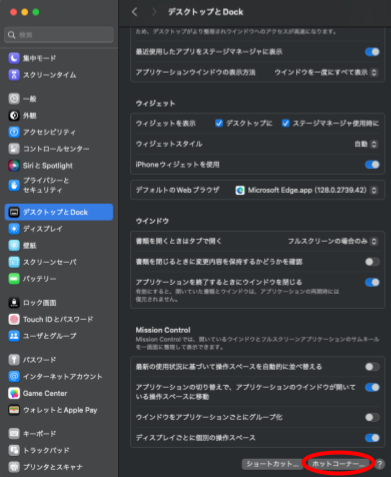
(一番下の[ホットコーナー…]ボタンを押す)
- 以下の設定画面が表示されたら、各画面角の設定をプルダウンで変更する。
消去するには「-」を選択する。
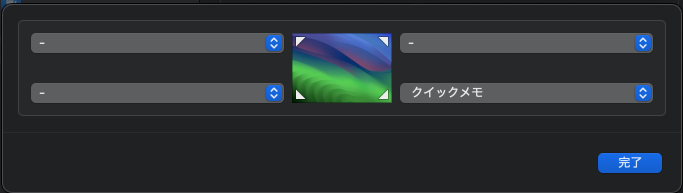
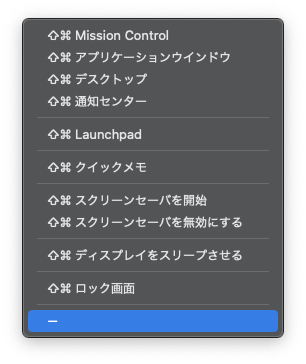
以上で完了です。
おわりに
このショートカットは便利なのですが、普段使っていないメモだけでなく他のアプリも設定できると嬉しい機能だと思います。
▼関連記事



コメント